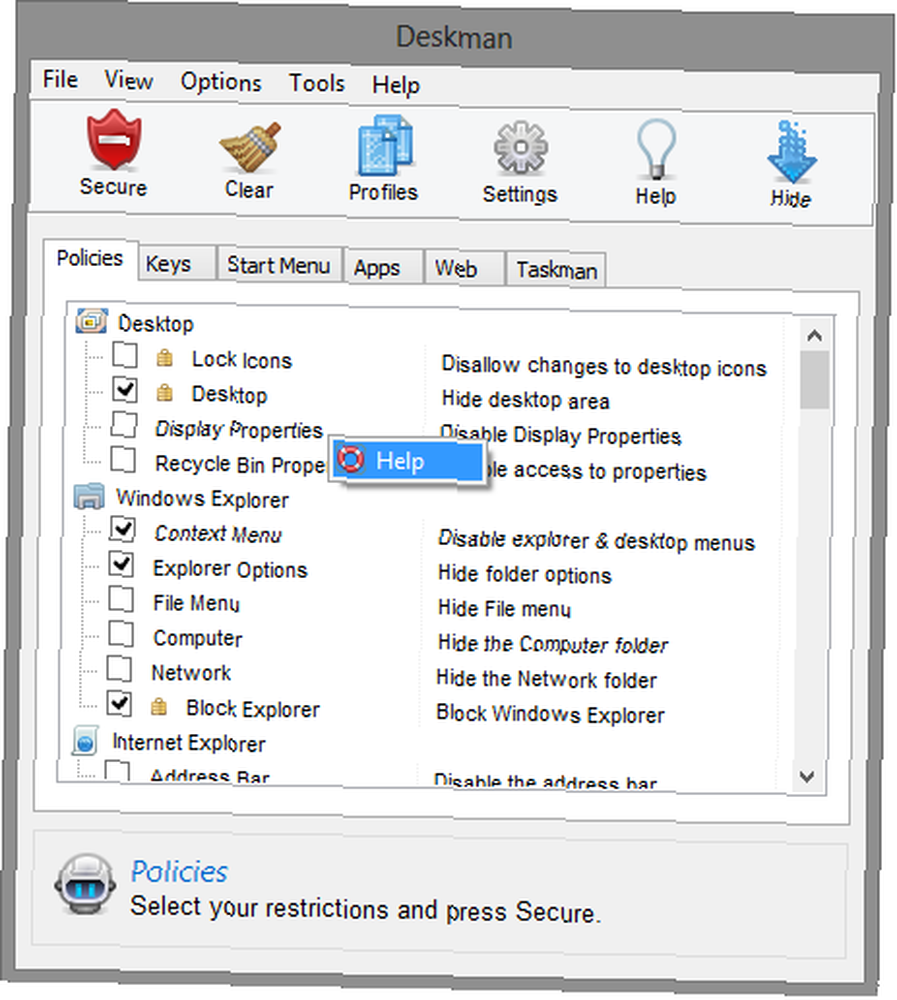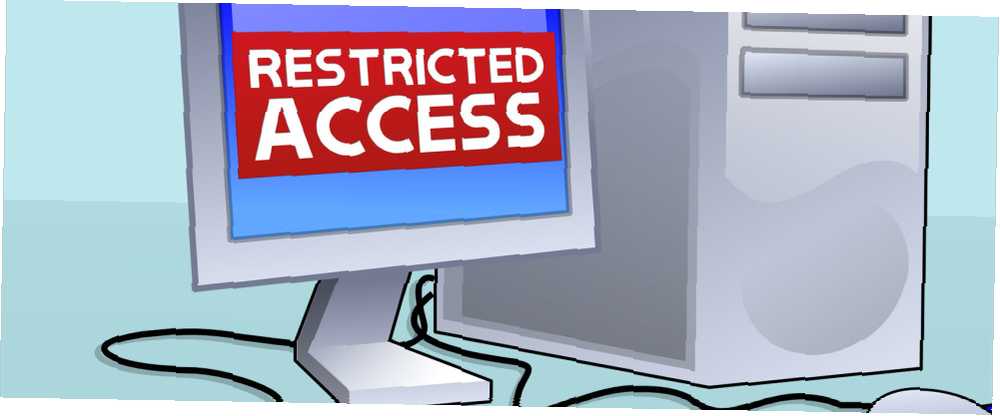
William Charles
0
3048
372
Bez obzira jeste li administrator sustava ili roditelj koji želi više kontrole trebaju li roditelji špijunirati svoju djecu? [MUO rasprave] Trebaju li roditelji špijunirati svoju djecu? [MUO rasprave] Špijunirate li svoju djecu? Ako je tako, zašto? Ako ne, zašto ne? Danas je ovo pitanje. Ovo su pitanja koja ćemo istražiti u ovoj debati. na javnom ili grupnom računalu nije lako zaključati računalo, posebno s prilagođenim ograničenjima. Ovdje će nam ogromno pomoći Deskman iz Anfibije. Ako postoji jedna stvar koju znaju, to je prilagođavanje računala jednostavno i sigurno. To, međutim, dolazi s cijenom - Deskman nije besplatan.
Primarne značajke
- Sigurnost s jednim gumbom
- Kiosk način
- Jednostavno održavanje
- Tona ograničenja
- Blokiraj aplikacije
- Sigurno pregledavanje web stranica
Kratki pregled
Postoje dvije verzije Deskmana: klasična verzija za jedno računalo koje ne treba ili nema pristup mreži / Internetu i mrežna verzija za više računala koja je mrežno spremna, čineći ga dostupnim bilo gdje putem interneta. U ovom ćemo članku pogledati Deskman Classic.
Nakon preuzimanja Deskmana instalacija je bezbolna i jednostavna - o tome se više ništa ne treba reći.
Nakon instalacije Deskman će se pokrenuti i od vas će se zatražiti da se pojavi zaslon poput onog u nastavku.
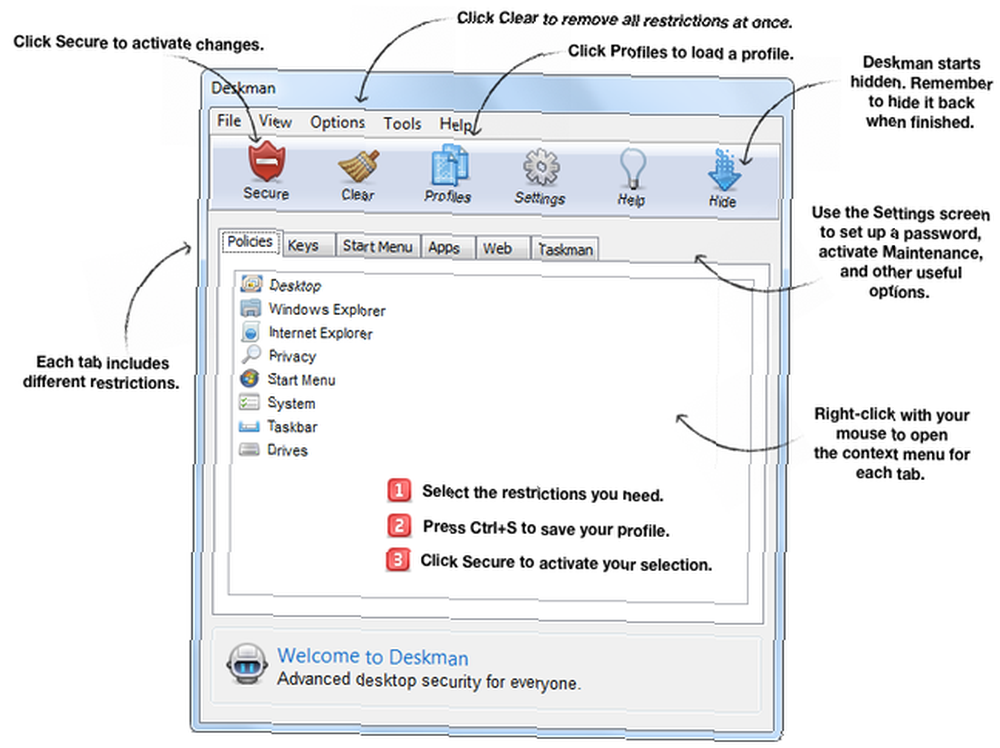
Na istaknutoj kartici "Politike" vjerojatno će se proširiti sve njezine različite mogućnosti ograničenja, što će se na početku možda osjećati neodoljivo, ali uvjeravam vas, kad provedete nekoliko minuta istražujući Deskmana, razumjet ćete njegove karakteristike ni u kojem trenutku. Gore prikazana osnovna funkcija Deskmana.
Gornji red gumba su primarne kontrole: Sigurna, Očisti, Profili, Postavke, Pomoć i Sakrij. Važno je da ne kliknete bilo koji od ovih gumba bez razumijevanja funkcija, posebno gumba Secure, koja aktivira ograničenja koja ste postavili. Clear uklanja sva ograničenja odjednom, pa nemojte ovo kliknuti osim ako ne želite izbrisati sve promjene koje ste napravili u programu ili ako ste spremili prethodne promjene (Ctrl + S) i želite napraviti nove tako da započnete s svježim.
Postoje tri profila za koja možete izabrati i detaljnije ćemo ih prikazati: Osnovna sigurnost, Ograničeni pristup i Kiosk način. Kartica Postavke sadrži više programskih postavki o kojima ćemo kasnije govoriti. Gumb Pomoć pokreće detaljni prozor pomoći koji je sve što vam je potrebno za razumijevanje Deskmana. I naravno gumb Sakrij za minimiziranje Deskmana na programskoj traci. Ovo se može vratiti prečacem na tipkovnici Ctrl + Shift + F12.
U donjem redu kartica nalazi se šest funkcija ograničenja: politike, tipke, izbornik Start, aplikacije, web i zadatak.
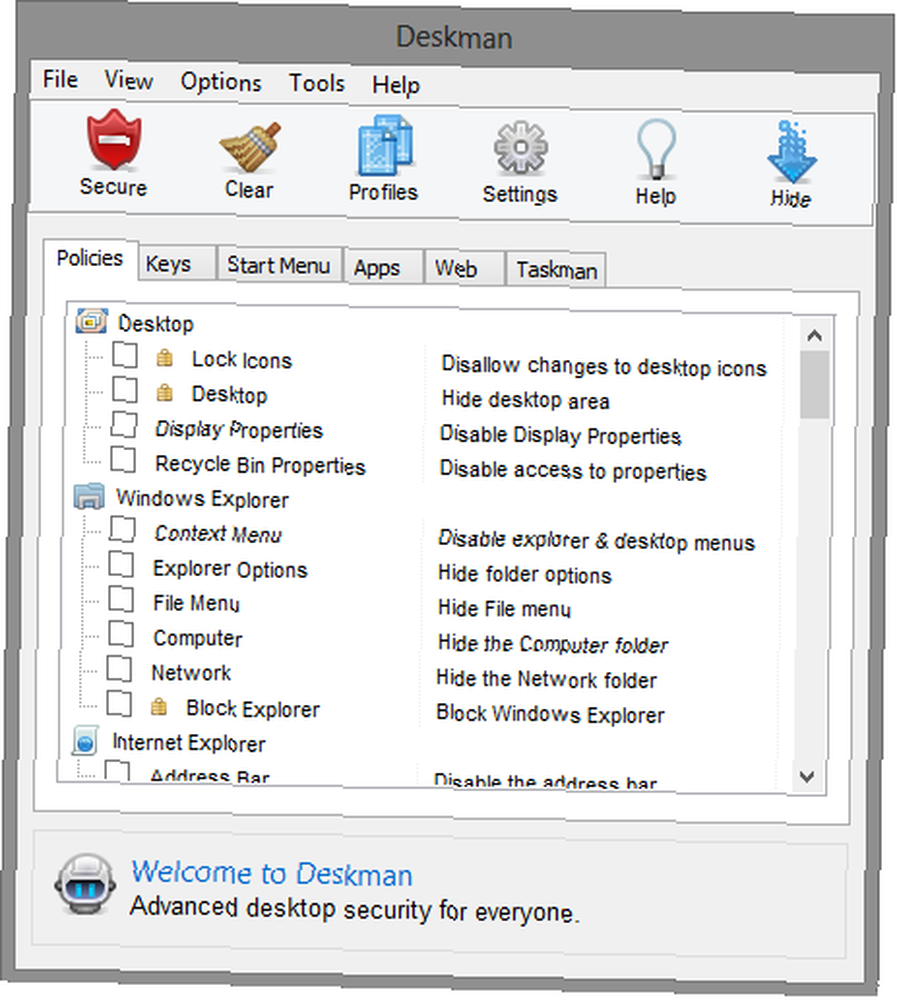
Kartica Politike ima ograničenja za Desktop, Windows Explorer, Internet Explorer, privatnost, izbornik Start, sustav, programsku traku i pogone. Pomičite se po svakom od postavki i vidjet ćete da svaki ima kratak opis onoga što radi.
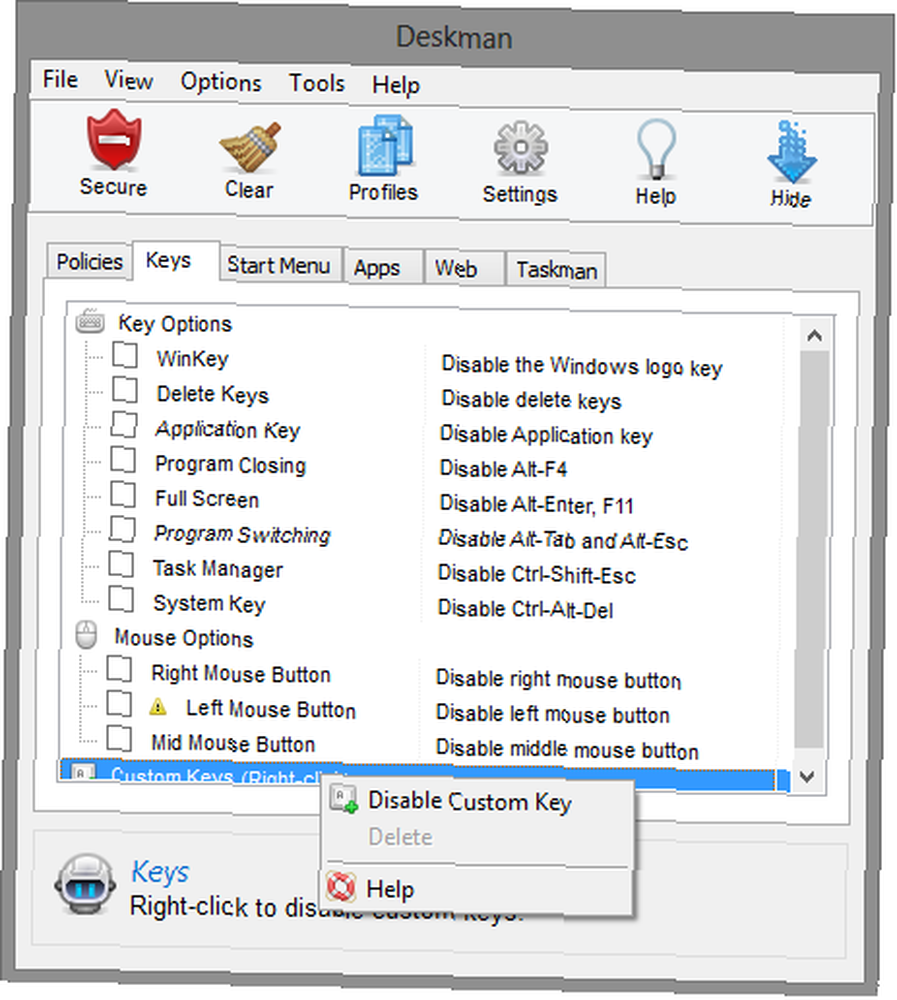
Kartica Ključevi sadrži opcije za tipke i funkcije gumba miša. Tu je i mogućnost gledanja i onemogućavanja prilagođenih tipki.
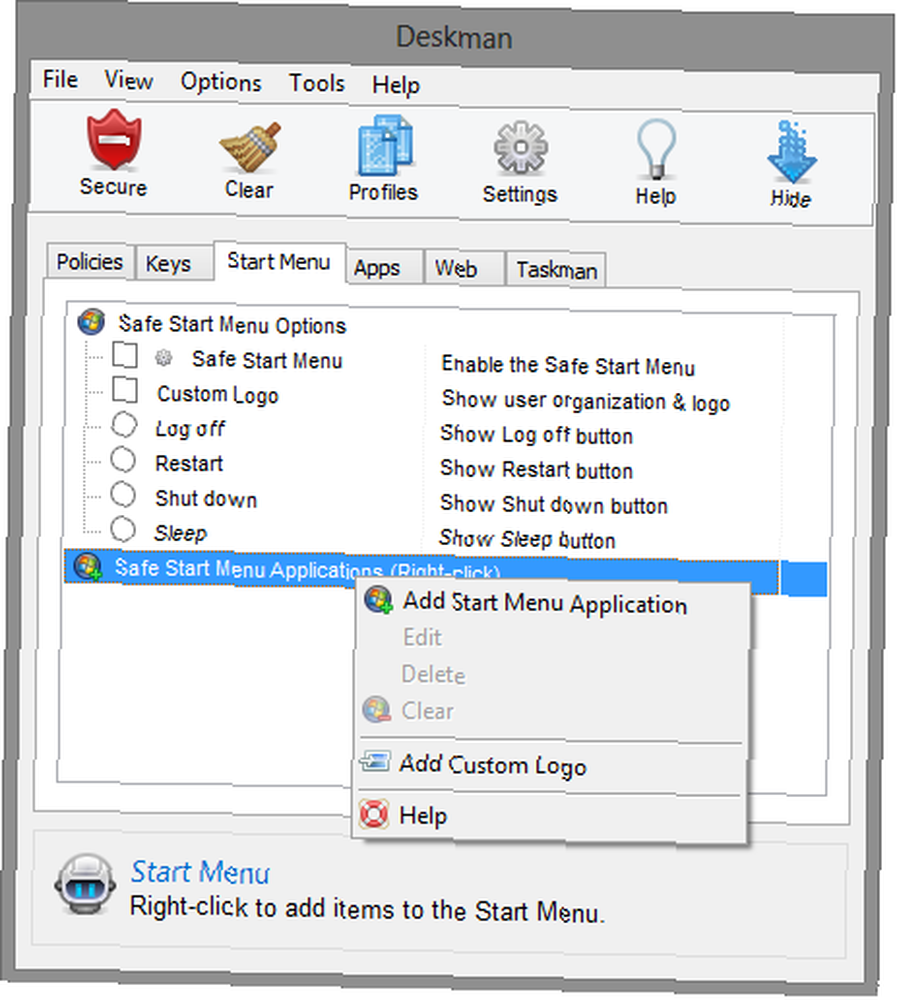
Da biste imali veću kontrolu nad izbornikom Start, kartica Start će vam omogućiti to. Možete dodati prilagođeni logotip gumba Start, omogućiti jedno od sljedećeg: Odjava, ponovno pokretanje, isključivanje ili stanje mirovanja i dodavanje aplikacija u izbornik Sigurnog pokretanja.
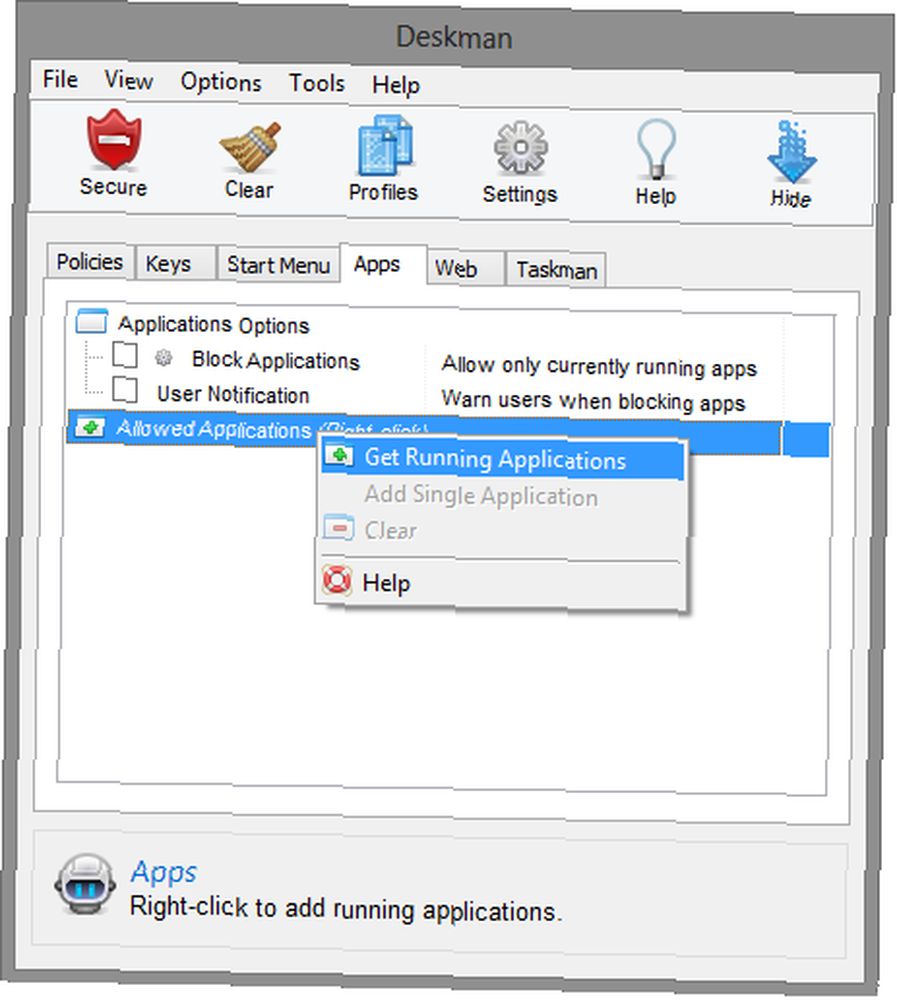
Kartica Apps omogućuje vam blokiranje aplikacija (dopuštajući samo one koji se trenutačno pokreću), prikazivanje korisničke obavijesti i dodavanje cijelog popisa pokretanih aplikacija na “Dopuštene aplikacije” popis.
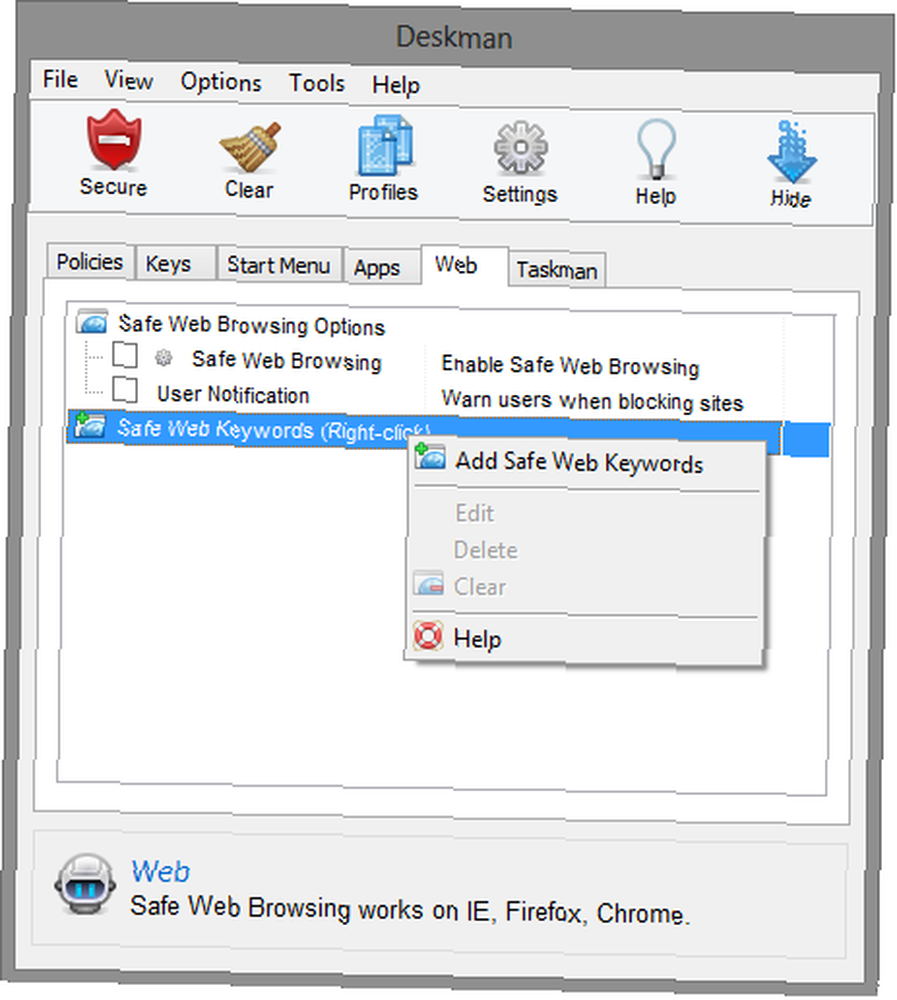
Da biste omogućili sigurno pregledavanje web stranica, morat ćete koristiti funkcije na kartici Web. To možete uključiti i isključiti klikom na potvrdni okvir, kao i prikazom korisničke obavijesti i dodavanjem sigurnih web ključnih riječi klikom desne tipke bilo gdje u prozoru.
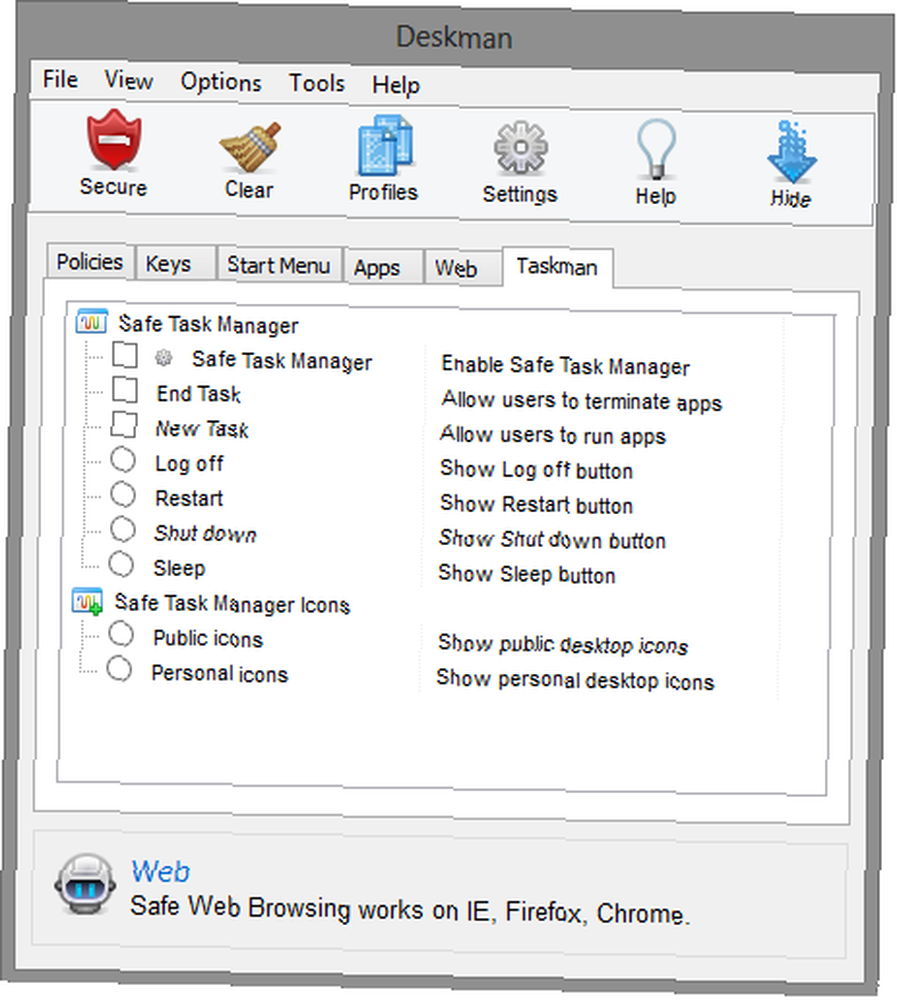
Taskman je završna kartica koja omogućuje ograničavanje funkcija Upravitelja zadataka i prikazivanje javnih ili osobnih ikona radne površine.
Postavljanje Deskmana
Prije nego što počnete s odabirom i primjenom različitih ograničenja, morate upravljati postavkama.
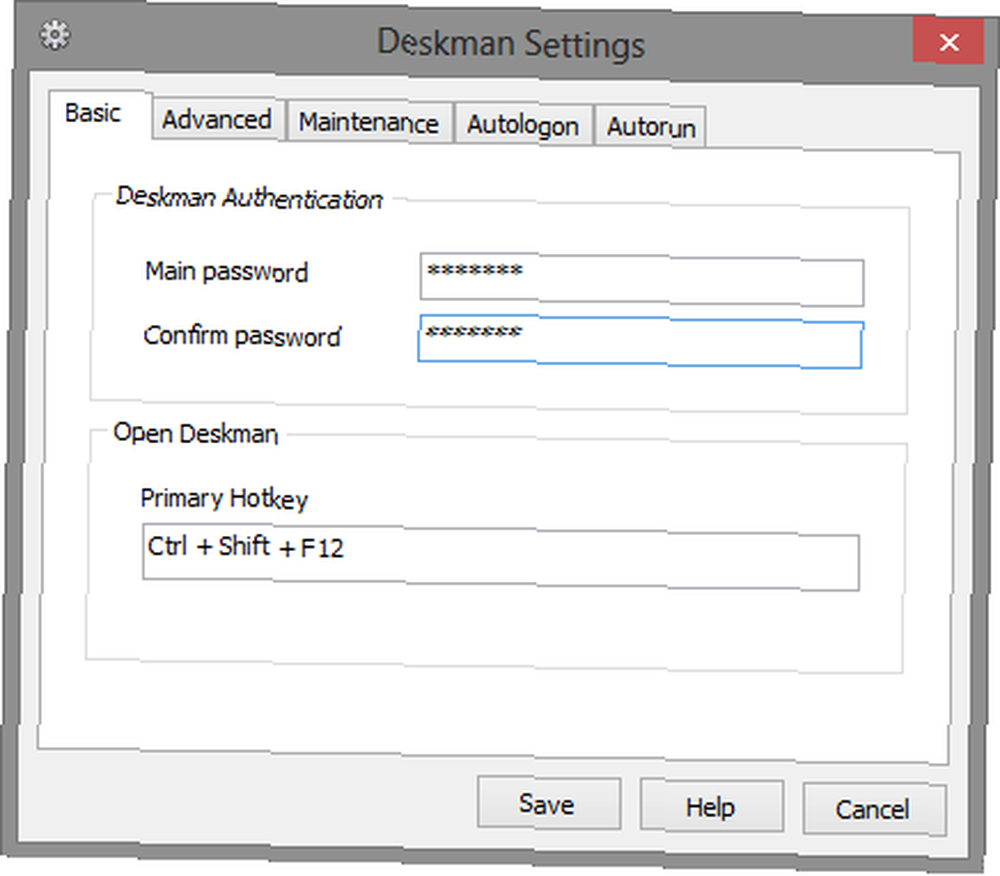
Postavke kartice Osnovne uključuju opcije za postavljanje lozinke i primarnog prečaca (zadan je Ctrl + Shift + F12). Zapamtite ovu lozinku jer će se od vas tražiti da je unesete svaki put kad želite pristupiti Deskmanu.
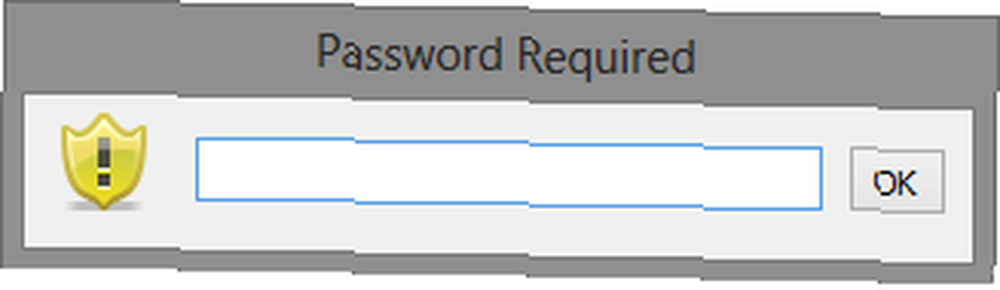
Kartica Advanced (dolje) sadrži više opcija, poput skrivanja ikone Deskman-a, prebacivanja opcija kao što su Novi zadatak, Isključivanje, Održavanje, način kompatibilnosti i zahtijevanje da Caps Lock bude omogućen za interventne tipke..
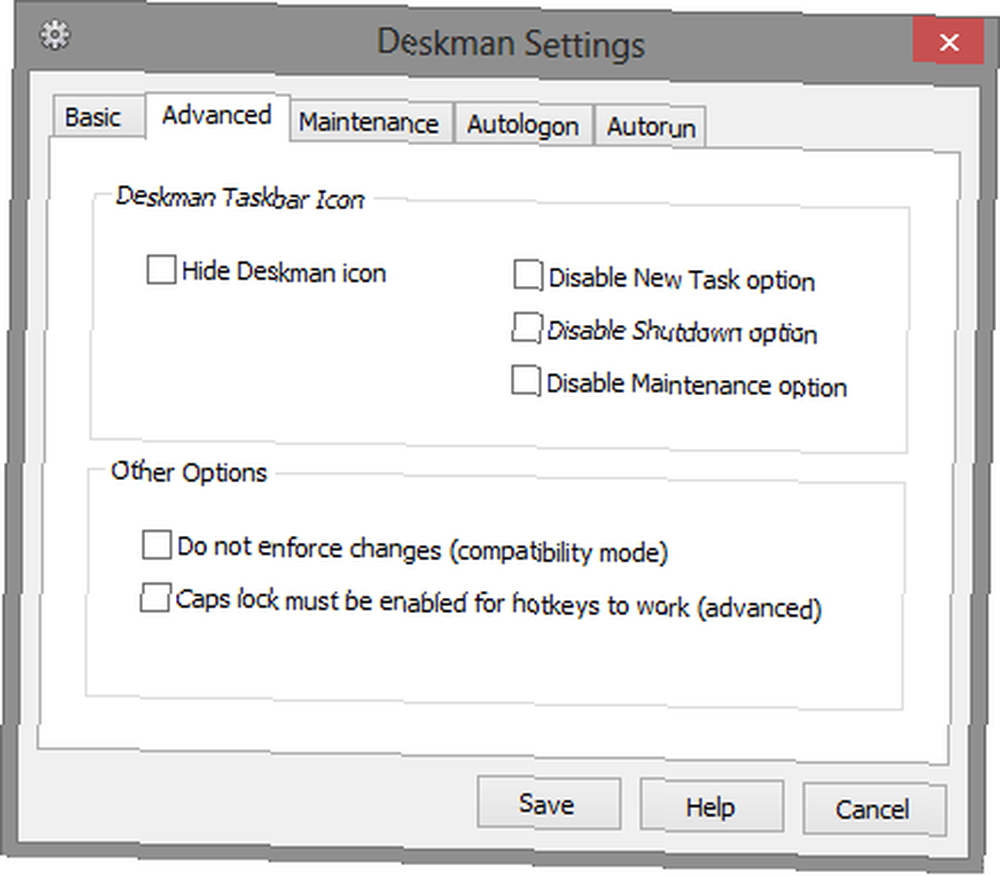
Način održavanja može se omogućiti na kartici Održavanje. Ova je postavka osmišljena kako bi administratorima lakše obavljali zadatke održavanja, pristupali strogo zaštićenim računalima i korisnicima omogućili uklanjanje ograničenja bez izravnog pristupa Deskmanu. Ova kartica uključuje postavke kako biste korisnicima s statusom administratorskog računa omogućili pristup načinu održavanja, omogućili interventni prečac za način održavanja, postavili vremensko ograničenje za njegovo omogućavanje i lozinku za održavanje.
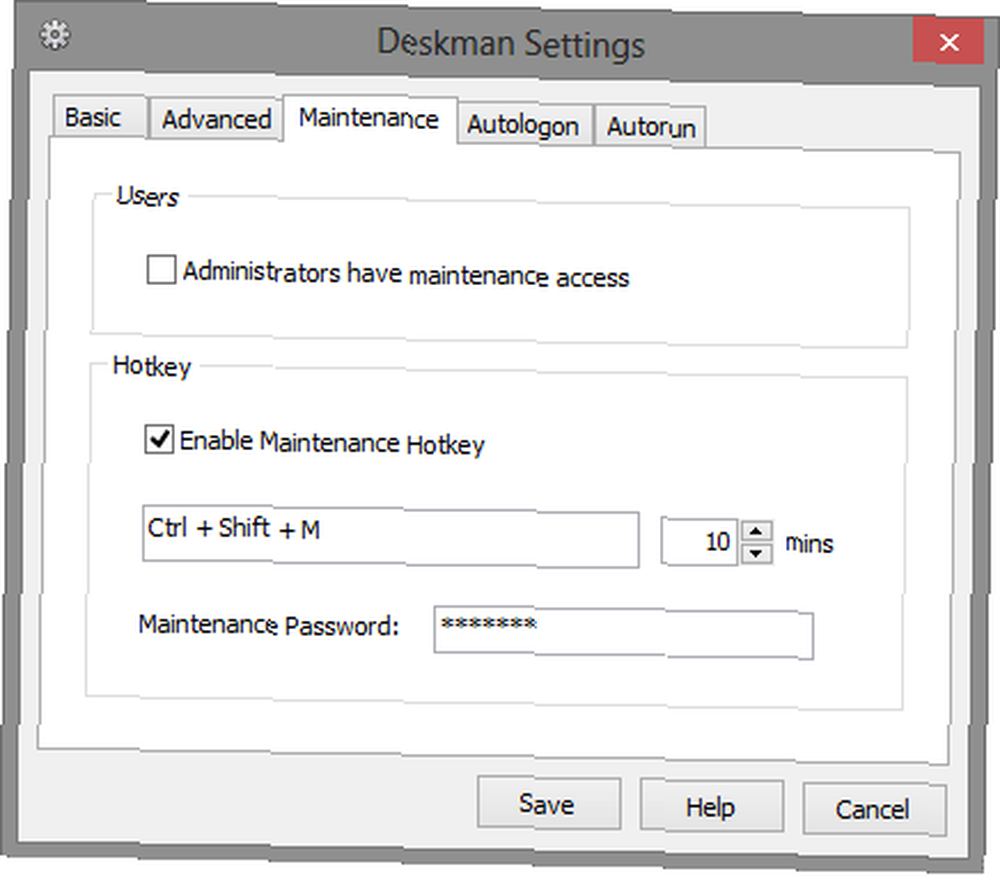
Kartica Autologon jednostavno vam omogućuje uključivanje postavke i upisivanje potrebnih vjerodajnica.
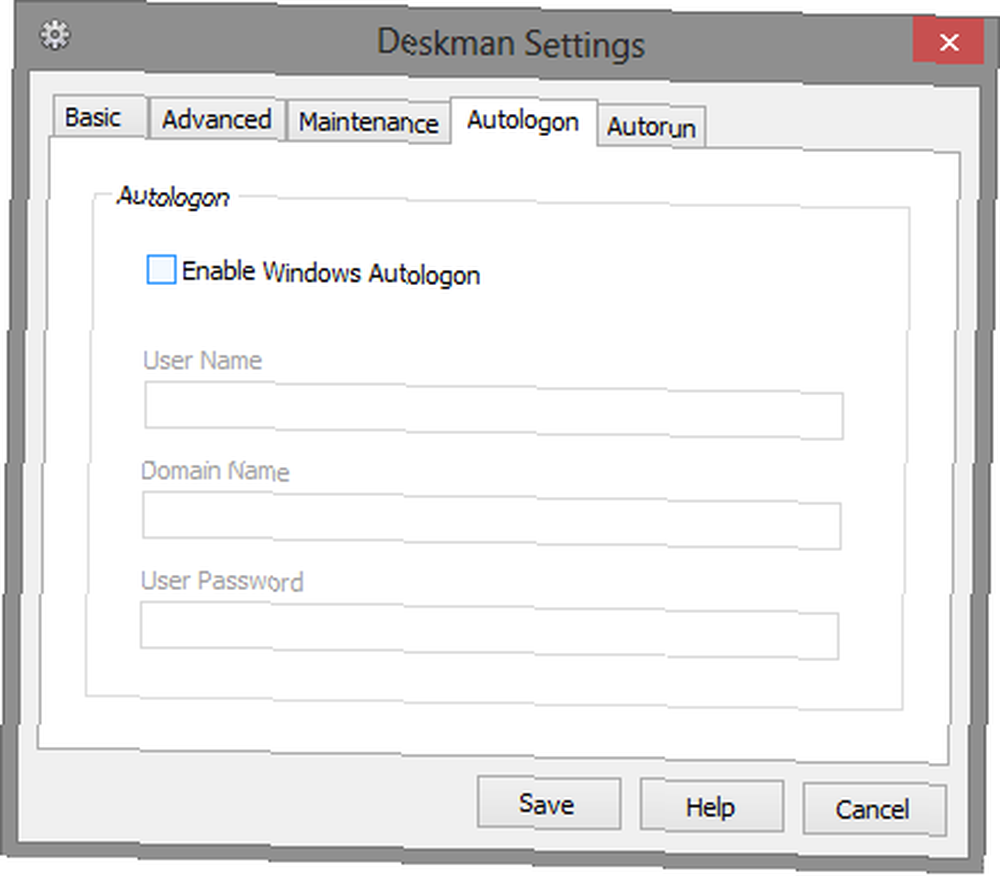
Kartica Postavke autora sadrži tri polja u koja možete dodavati aplikacije koje će se automatski pokrenuti, pokrenuti web stranicu u načinu cijelog zaslona pri pokretanju i za stalno pokretanje.
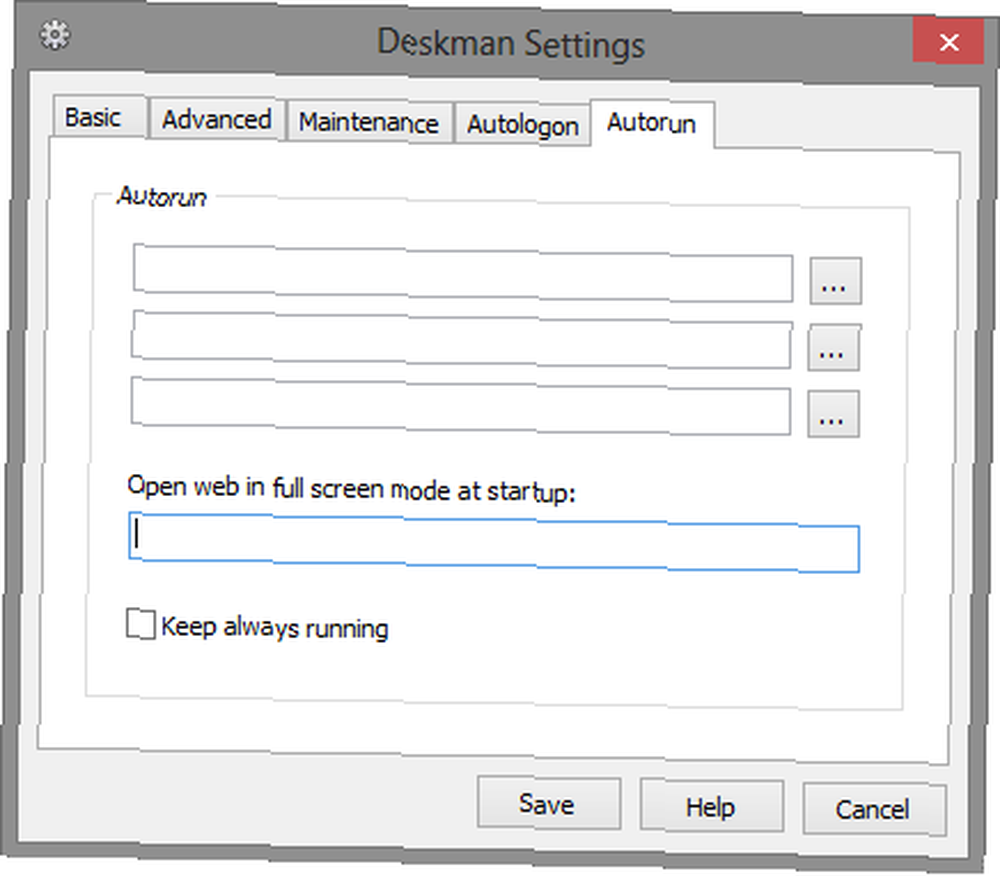
Nakon što omogućite funkcije i postavke, možete odabrati određeni profil koji želite: Osnovna sigurnost, Ograničeni pristup i Kiosk način.
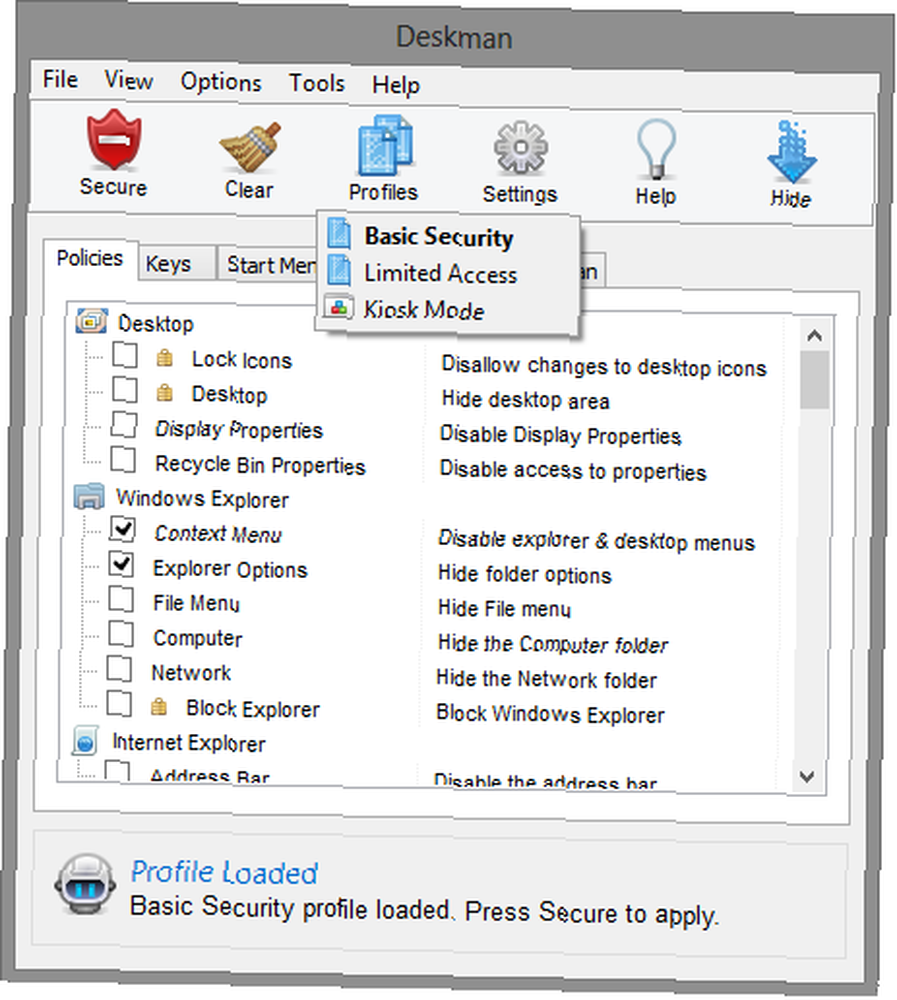
Osnovna sigurnost štiti pristup postavkama sustava, što korisno sprečava korisnike da ne diraju u konfiguracije radne površine i sustava. Ograničeni pristup čvrsto osigurava sustav, samo pokretanje dopuštenih aplikacija i ne mnogo više. Kiosk način dizajniran je za korištenje pokrenute određene aplikacije, dok korisnik onemogućuje pristup svim ostalim značajkama sustava i radne površine. Nakon što je omogućen Kiosk način, radna površina je potpuno zapečaćena, a nakon ponovnog pokretanja, ikone radne površine i programska traka bit će skriveni, a nije dopuštena nijedna tipka sustava. Da biste koristili ovaj način rada, povežite ga s prethodno opisanim postavkama za pokretanje.
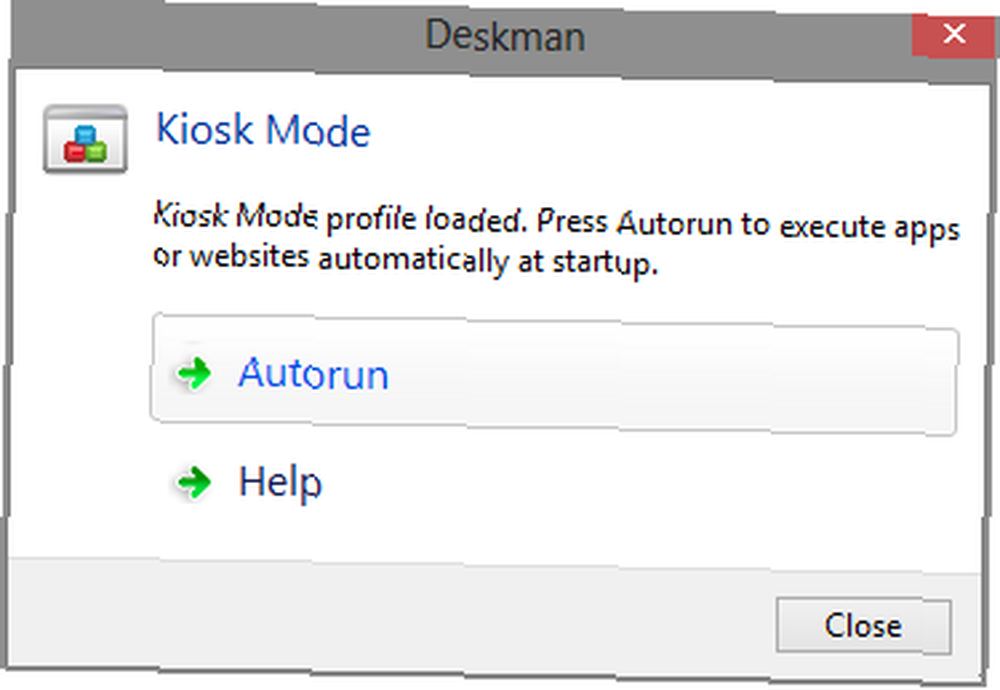
Nakon što odaberete i spremite željene postavke, ograničenja i profil, kliknite gumb Sigurna da biste ih aktivirali.
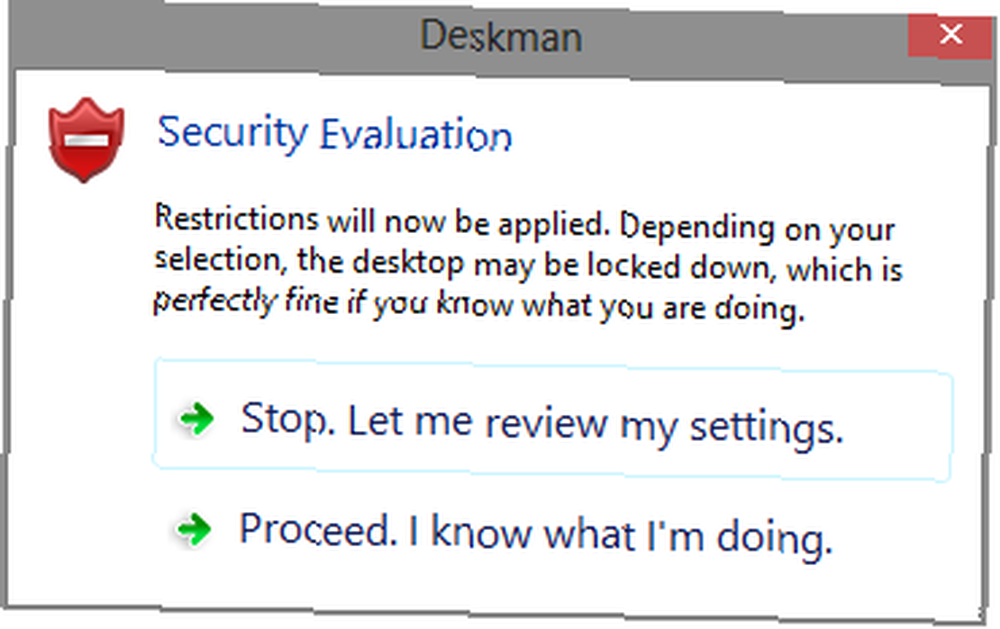
Ispod je kratki video koji ističe postavljanje i funkcije Deskmana. Pokretat će se u jednoj minuti i deset sekundi kako bi se izbjeglo početno preuzimanje i instalacija.
Pitanja i pomoć
Kao što je ranije navedeno u članku, Deskman ima izuzetan prozor pomoći (dostupan i na mreži) koji će vam pomoći razjasniti sve postavke, kao i uključiti “Kontaktirajte nas” vezu za dodatnu pomoć od softvera Anfibia. Pored toga, desnom tipkom miša kliknite bilo koji prozor prozora kartice i kliknite “Pomozite” u kontekstnom izborniku da biste dobili informacije o tom određenom dijelu funkcija.